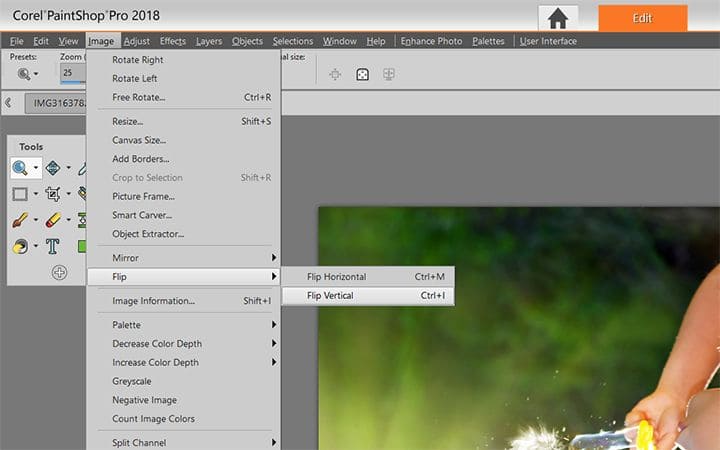Quando si lavora con il design, capovolgere un’immagine è talvolta necessario. Capovolgere un’immagine può rafforzare la struttura compositiva, migliorare il flusso, o migliorare la creatività del design in generale e aggiungere smalto artistico. Che si tratti di capovolgere un’intera immagine o solo un piccolo elemento di essa, PaintShop Pro rende il processo un gioco da ragazzi. Continuate a leggere la guida qui sotto per imparare come capovolgere una foto e migliorare la vostra creatività con PaintShop Pro.
È possibile capovolgere o specchiare un’immagine in modo che il lato sinistro diventi il lato destro o la parte superiore diventi il lato inferiore. Quando scegliete Flip, i livelli o le selezioni vengono capovolti in posizione. Quando scegliete Mirror, i livelli o le selezioni vengono capovolti lungo il loro asse orizzontale (da sinistra a destra) o verticale (dall’alto in basso).
1. Installare PaintShop Pro
Per installare il software di fotoritocco PaintShop Pro sul vostro PC, scaricate ed eseguite il file di installazione qui sopra. Continua a seguire le istruzioni sullo schermo per completare il processo di installazione.
2. Applica Flip dal menu Immagine
Clicca su Immagine > Flip, e scegli una delle seguenti opzioni:
- Flip Horizontal – il lato sinistro passa al lato destro
- Flip Vertical – la parte superiore passa alla parte inferiore
Flipping una selezione la converte in una selezione fluttuante, lasciando il livello originale invariato.